
В 1993 году журнал «Нью-Йоркер» напечатал знаменитую карикатуру про пса за компьютером. «В интернете никто не знает, что ты собака», — сообщала подпись. Спустя двадцать с лишним лет дела обстоят с точностью до наоборот. В сегодняшнем интернете любая собака знает, кто ты такой, — и порой даже лучше, чем ты сам.
Интернет плохо совместим с тайнами, и тайна частной жизни — не исключение. О каждом клике, сделанном в браузере, по определению должны знать две стороны: клиент и сервер. Это в лучшем случае. На самом деле где двое, там и трое, а то и, если взять в качестве примера сайт «Хакера», все двадцать восемь.
На примере
Чтобы убедиться в этом, достаточно включить встроенные в Chrome или Firefox инструменты разработчика. Согласно им, при загрузке главной страницы xakep.ru браузер совершает 170 запросов. Больше половины этих запросов не имеют ни малейшего отношения к документам, которые расположены на серверах «Хакера». Вместо этого они ведут к 27 различным доменам, принадлежащим нескольким иностранным компаниям. Именно эти запросы съедают 90% времени при загрузке сайта.
За тобой следят через веб камеру — как узнать?
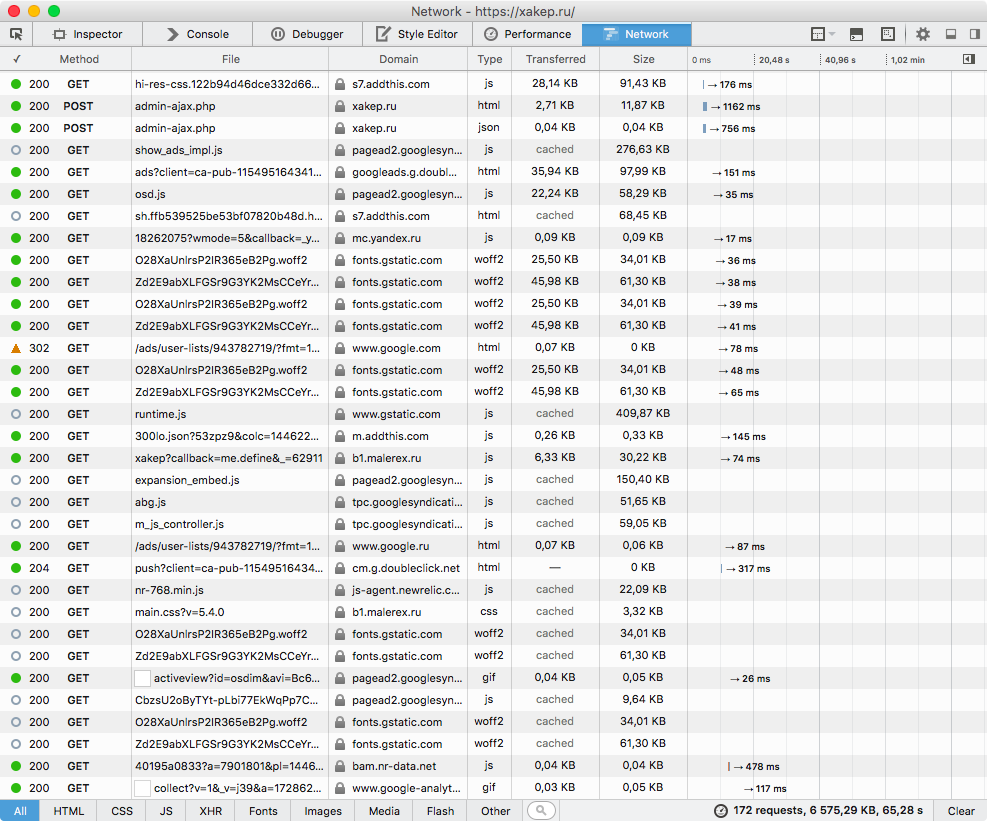
Что это за домены? Рекламные сети, несколько систем веб-аналитики, социальные сети, платежный сервис, облако Amazon и пара маркетинговых виджетов. Похожий набор, и зачастую даже более обширный, имеется на любом коммерческом сайте. Побочный эффект этого заключается в том, что твои визиты на xakep.ru — никакой не секрет. О них знаем не только мы (это само собой), но и обладатели этих 27 доменов.
Многие из них не просто знают. Они наблюдают за тобой с самым пристальным интересом. Видишь баннер? Он загружен с сервера Doubleclick, крупной рекламной сети, которая принадлежит Google. С его помощью Гугл узнал, что ты побывал на xakep.ru.
Если бы баннера не было, он нашел бы другой способ. Те же данные можно извлечь с помощью трекера Google Analytics или через AdSense, по обращению к шрифтам с Google Fonts или к jQuery на CDN Google. Хоть какая-то зацепка найдется на значительной доле страниц в интернете.
Анализ истории перемещений пользователя по интернету помогает Google с неплохой точностью определить его интересы, пол, возраст, достаток, семейное положение и даже состояние здоровья. Это нужно для того, чтобы точнее подбирать рекламу. Даже незначительное увеличение точности таргетинга в масштабах Google — это миллиарды долларов, но возможны и другие применения. Согласно документам, которые опубликовал Эдвард Сноуден, американские и британские спецслужбы перехватывали трекеры Google для идентификации подозреваемых.
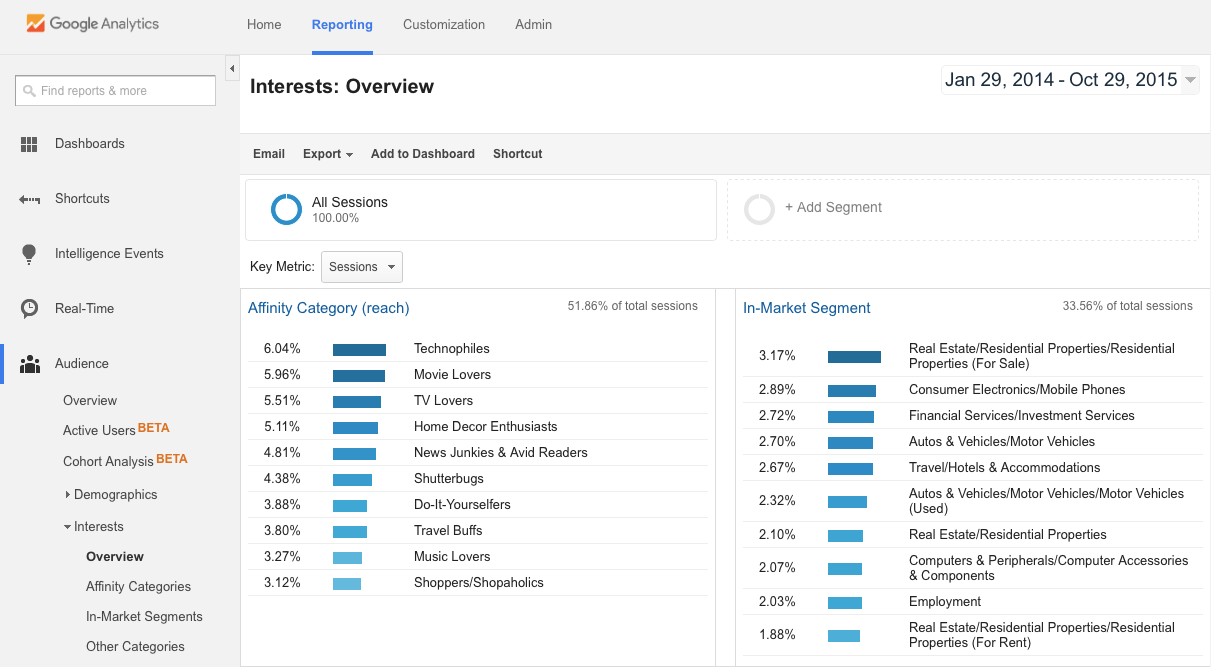
За тобой следят — это факт, с которым нужно смириться. Лучше сосредоточиться на других вопросах. Как они это делают? Можно ли скрыться от слежки? И стоит ли?
Как определить слежку через iPhone?
Найти и перепрятать
Для того чтобы следить за человеком, нужно уметь его идентифицировать. Самый простой и хорошо изученный способ идентификации — это cookie. Проблема заключается в том, что он уязвимее всего для атак со стороны поборников privacy. О них знают и пользователи, и даже политики. В Евросоюзе, к примеру, действует закон, вынуждающий сайты предупреждать пользователей о вреде кук.
Толку ноль, но сам факт настораживает.
Другая проблема связана с тем, что некоторые браузеры по умолчанию блокируют cookie, установленные третьей стороной — например, сервисом веб-аналитики или рекламной сетью. Такое ограничение можно обойти, прогнав пользователя через цепочку редиректов на сервер третьей стороны и обратно, но это, во-первых, не очень удобно, а во-вторых, вряд ли кого-то спасет в долгосрочной перспективе. Рано или поздно потребуется более надежный метод идентификации.
В браузере куда больше мест, где можно спрятать идентификационную информацию, чем планировали разработчики. Нужна лишь некоторая изобретательность. Например, через свойство DOM window.name другим страницам можно передать до двух мегабайт данных, причем в отличие от кук, доступных лишь скриптам с того же домена, данные в window.name доступны и из других доменов. Заменить куки на window.name мешает лишь эфемерность этого свойства. Оно не сохраняет значение после завершения сессии.
Несколько лет назад в моду вошло хранение идентификационной информации при помощи так называемых Local Shared Objects (LSO), которые предоставляет Flash. В пользу LSO играли два фактора. Во-первых, в отличие от кук, пользователь не мог их удалить средствами браузера. Во-вторых, если куки в каждом браузере свои, то LSO, как и сам Flash, один для всех браузеров на компьютере. За счет этого можно идентифицировать пользователя, попеременно работающего в разных браузерах.
Может сложиться впечатление, что LSO придумали специально для слежки, но это не так. На самом деле разработчики Adobe просто не осознавали, что они делают. Когда до них дошло, что LSO можно использовать в качестве бессмертной вездесущей куки, они поспешили исправить оплошность и добавили программный интерфейс, удаляющий LSO. Современные браузеры вызывают его при очистке кук. Это несколько уменьшило полезность LSO, но трекеры по-прежнему применяют эту технологию.
У LSO есть несколько альтернатив. В первую очередь речь идет о HTML5 Local Storage — хранилище данных, которое встроено во все современные браузеры. Оно также очищается одновременно с куками и, в отличие от LSO, не может служить для слежки за пользователями в других браузерах. Тем не менее исследователи отмечают, что HTML5 Local Storage используется рядом крупных сайтов для резервного хранения идентификационной информации.
Более экзотический вариант — браузерные базы данных IndexedDB и Web SQL Database. Их в той или иной степени поддерживают последние версии Firefox, Chrome и Internet Explorer. Первые случаи практического использования IndexedDB в качестве запасного варианта на случай утраты обычных кук и LSO были замечены в 2014 году на китайских сайтах weibo.com и sina.com.cn.
В 2011 году сервис аналитики Kissmetrics предпринял попытку спрятать идентификатор пользователя еще глубже — в сам запрос HTTP. Для хранения идентификатора приспособили поля Etag и Last-Modified, предназначенные для проверки актуальности закешированной версии документа. Обычно при отправке документа клиенту сервер помещает в поле Etag его хеш, а в поле Last-Modified — дату последнего обновления. Когда документ потребуется снова, браузер сообщит серверу значение Etag или Last-Modified его закешированной версии. Если они совпадают с известными серверу, тот не станет отправлять данные снова, а вернет статус 304: «документ не изменился».
Бросается в глаза, насколько этот процесс похож на обмен куками. Разница лишь в реакции сервера, но как раз ее-то поменять проще всего. Если в Etag поместить идентификатор пользователя, он будет храниться у клиента до тех пор, пока цела страница в кеше браузера. Там он переживет удаление кук и даже отключение JavaScript.
Чтобы полностью избавиться от него, пользователю придется очистить кеш и обнулить историю посещений. Etag и Last-Modified можно использовать для восстановления идентификатора, когда и куки, и данные из LSO или HTML5 Local Storage утрачены.
Кеш и история посещений — это вообще находка для шпиона, и не только из-за Etag. Начнем с того, что идентификатор можно не просто прилагать к закешированному файлу, но и вставлять в него. В этом случае, пока жив кеш, сохранится и идентификатор пользователя. Более хитрый метод использует постоянные редиректы по статусу 301. Сервер выдает этот статус при изменении адреса документа.
Браузер запоминает новый адрес и в будущем переходит по нему, минуя старый. Этот механизм применяют для сохранения идентификаторов пользователя.
Вот как это делают: в документ встраивают запрос к невидимой картинке, iframe или скрипту. Если в запросе отсутствует параметр с идентификатором, сервер возвращает постоянный редирект на тот же URL, но уже с идентификатором. Браузер запоминает адрес с идентификатором и в следующий раз вызывает его. Этот метод интересен тем, что с его помощью можно обмениваться идентификатором между доменами, ведь кеш-то общий.
Родственный метод основан на использовании кеша HTTP Strict Transport Security (HSTS). Согласно стандарту HSTS, сервер может с помощью специального поля в запросе рекомендовать браузеру устанавливать для определенных документов защищенное соединение. Браузер сохраняет эти рекомендации в кеше HSTS. При необходимости в них можно зашифровать идентификатор пользователя.
Для этого следует встроить в страницу несколько невидимых изображений, при запросе к которым браузер возвращает рекомендацию HSTS. Каждая такая рекомендация рассматривается как один бит идентификатора.
Усы, лапы и хвост — вот мои документы!
В последнее время набирает популярность другой подход к решению этой проблемы — так называемый фингерпринтинг (от английского слова fingerprint — отпечаток пальца). Фингерпринтинг идентифицирует пользователя не по специальным меткам, сохраненным на его системе, а по уникальным особенностям его браузера, системы и устройства.
Поскольку фингерпринтинг не требует хранения данных на клиенте, его очень трудно заметить и почти невозможно избежать. Если куки действуют лишь в рамках одного домена, уникальные особенности остаются неизменными при посещении различных сайтов. Это значительно упрощает слежку за передвижениями пользователя по интернету. Хуже того, в отличие от кук уникальные особенности нельзя отключить. Усилия пользователя приведут максимум к замене одного набора признаков другим, еще более узнаваемым.
Простейшие методы фингерпринтинга используют в качестве уникальных характеристик IP-адрес, версию браузера и системы, системный язык, разрешение экрана, часовой пояс, показания часов с точностью до миллисекунды и список стандартных шрифтов, установленных на компьютере. При помощи Flash этот список можно дополнить сведениями о подключенных к устройству мыши, клавиатуре, микрофоне, камере и поддержке мультитача.
Незначительные изменения некоторых признаков не мешают опознавать уже знакомого пользователя. Он может воспользоваться другим браузером, переехать в другой часовой пояс или поменять разрешение, но, если не сделать все это одновременно, вероятность идентификации останется высокой.
Существуют и более замысловатые способы фингерпринтинга. Компания AddThis экспериментировала с идентификацией пользователя по особенностям отображения шрифтов. Для этого создается невидимый пользователю canvas, на котором выводится надпись. Хеш последовательности данных о цвете каждого пикселя canvas и становится идентификатором.
На то, как именно будет выглядеть надпись, влияет операционная система, установленные шрифты, графическая карта, версия графических драйверов, настройки сглаживания, тип и версия браузера, а также особенности самого дисплея. Тонких отличий предостаточно (PDF), но на них трудно повлиять — идеальное сочетание для трекинга.

К слову, виджеты AddThis, год назад незаметно проводившие фингерпринтинг каждого посетителя, теперь стоят и на сайте xakep.ru. Но можешь быть спокоен: когда эту компанию поймали за руку, она прекратила эксперимент. Сейчас никакого фингерпринтинга. По крайней мере, заметного.
Еще один метод фингерпринтинга анализирует историю посещений. Исследователи показали, что информация о посещении 500 сайтов из заранее определенного набора позволяет точно идентифицировать около 70% пользователей, причем в том случае, если в истории присутствуют социальные сети, речь может идти не просто об идентификации, но и о деанонимизации.
Чтобы определить, посещал ли пользователь тот или иной сайт, есть свои хитрости. Например, можно попытаться загрузить документ с нужного сайта. По скорости отзыва будет понятно, есть он в кеше или нет. Можно воспользоваться тем фактом, что ссылки на посещенные сайты отображаются другим цветом. Чтобы выяснить цвет, сгодится все тот же canvas.
Есть, впрочем, вариант любопытнее: ссылки нетрудно замаскировать под капчу. Тогда пользователь сам выдаст все нужные сведения. Этот способ особенно полезен, когда JavaScript отключен.
Как замаскировать ссылки под капчу? За счет различного оформления посещенных и непосещенных ссылок. Исследователи из университета Карнеги — Меллон, которые в 2011 году предложили эту методику извлечения истории, перечисляют несколько возможностей. Во-первых, можно сделать каждую ссылку отдельным словом и при помощи CSS скрыть посещенные ссылки.
Теперь нужно попросить пользователя ввести текст, который он видит. По пропущенным словам легко определить, на каких сайтах он уже был. Другой вариант капчи представляет собой изображение шахматной доски, на которой расставлены пешки.
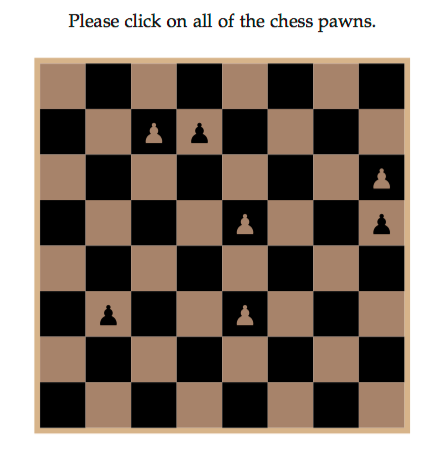
Каждая пешка — это опять-таки ссылка, и просмотренные ссылки сделаны невидимыми. Пользователь должен кликнуть каждую пешку. Пешки, на которые он не кликнул, соответствуют ссылкам, ведущим на посещенные сайты.
Шапочка из фольги своими руками
Даже беглого перечисления методов трекинга достаточно для того, чтобы уловить общие мотивы. Во-первых, Flash. Его исчезновение избавит сразу и от LSO, и от утечки сведений об устройстве, которая упрощает фингерпринтинг. Лучше обойтись без Flash — в 2015 году это просто.
Чтобы предотвратить хранение идентификатора в HTML5 Local Storage и иже с ним, нужно либо избавляться от JavaScript, либо запрещать куки. И то и другое — совсем не безболезненный процесс. Отсутствие кук и JavaScript не только делает невозможным использование современных веб-приложений. Нередко оно ломает совсем безобидные сайты. Страдания неизбежны, и дальше будет только хуже.
Бороться с методами, которые используют кеш? Это гиблое дело. От Etag и Last-Modified еще можно спрятаться за прокси, переписывающим HTTP-запросы, но и только. От кеша редиректов нет спасения. От кеша HSTS тоже, и это, к слову, правильно — его отсутствие делает браузер уязвимым для атак типа MITM.
Частое удаление кеша — это, кажется, единственный выход, но и он далек от идеала.
С фингерпринтингом дело обстоит еще веселее. Борьба с трекерами делает тебя уязвимее для фингерпринтинга. Удалил Flash? Что ж, теперь ты белая ворона. Вас таких меньше процента, и более уникального признака не придумать.
С тем же успехом можно прятаться на улице города при помощи накладной бороды, темных очков и большой шляпы. Это не маскировка, а эффективный способ привлечения внимания к своей персоне. Еще Tor поставь, и будет комплект!
Рассчитывать на полную победу над трекерами вряд ли стоит, но создать иллюзию незаметности все же можно. Для начала оговорим выбор браузера. Эппловский Safari отпадает сразу. Он уникален тем, что не выключает куки, локальные хранилища данных и кеш даже в режиме инкогнито. Chrome — хороший браузер, но настоящему параноику следует держаться от него подальше.
В Google никогда не скрывали, что собирают и анализируют информацию о пользователях. Остается Firefox. Он не лишен порочных связей с Google и даже пингует его при установке, но какой у нас выбор?
В Firefox встроен блокировщик трекеров и рекламы, но по умолчанию он выключен. Чтобы активировать его, нужно открыть скрытые настройки (about:config) и включить свойство privacy.trackingprotection.enabled . У левого края адресной строки появится новая иконка — маленький щит. Она нужна для того, чтобы избирательно включать или выключать блокировку трекеров именно на данном домене. На xakep.ru при включенной блокировке количество загружаемых файлов падает вдвое, а скорость загрузки вырастает в четыре раза.
Блокировщик трекеров Firefox заимствует черный список у Disconnect — популярного средства блокировки трекеров, которое существует в виде браузерного аддона и приложения для всех популярных платформ. Очевидный недостаток Disconnect в том, что лучше всего он знает трекеры, которые популярны за границей. Мусор из России течет через него, как сквозь решето.
С популярной альтернативой Disconnect — аддоном Ghostery — тоже не все просто. Он эффективно удаляет трекеры, а затем продает информацию о своих пользователях тем самым рекламщикам, которые их ставят. В теории от продажи своих данных можно отказаться, но на практике — какого параноика убедят эти отговорки? Либо приложения, торгующие данными, либо борьба со слежкой — нужно выбрать что-то одно.
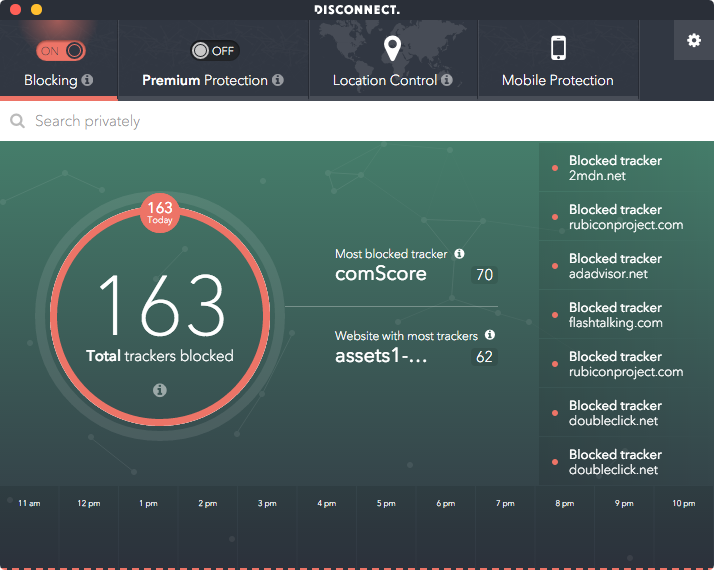
Неплохой репутацией пользуется блокировщик рекламы и трекеров uBlock Origin. Он позволяет подписаться на множество черных списков различного происхождения и назначения, в том числе для блокировки рекламы, трекеров, кнопок социальных сетей и вредоносного кода. Им можно заменить и Adblock Plus, и Ghostery.
С помощью аддона RequestPolicy Continued можно закрутить гайки еще сильнее. Он запрещает любые запросы к другим доменам, если пользователь заранее не внес их в белый список. Аддон Self-Destructing Cookies уничтожает куки и содержимое локальных хранилищ после завершения сессии. Наконец, старый добрый NoScript блокирует исполнение JavaScript, Flash и Java и включает только по просьбе пользователя.
Завершив выполнение рекомендаций, перечисленных в прошлом абзаце, стоит задуматься о жизни. Каким будет следующий шаг? Тебя все равно найдут, поэтому лучше не медлить. Беги в тайгу, подальше от NoScript и Flash. Firefox и аддоны — это полумеры и самообман. Против интернета помогут топор и кусачки, против фингерпринтинга — наждачная бумага.
Удачи!
Источник: xakep.ru
11 бесплатных утилит, которые отключают слежку в Windows 10


Новая операционная система Microsoft Windows 10 получила достаточно теплый прием у блогеров и специалистов по компьютерным технологиям. Что еще более важно, новая Ос была принята с распростертыми объятьями пользователями, которые мечтали расстаться с Windows 8 на своем ноутбуке и начать с чистого листа.
Несомненно, Windows 10 вдохнул новую жизнь в линейку Windows. Однако, есть и плохие новости. Как многие пользователи знают, Windows 10 шпионит практически за всем, что вы делаете. За всем. Microsoft не стесняется отслеживать любую вашу активность на устройстве под управлением Windows 10, причем не только сетевую.
И даже если вы не агент спецслужб, вам это вряд ли придется по нраву.
По умолчанию Windows 10 настроена на максимальное получение о действиях пользователя за компьютером. Причем, если вы почитаете лицензионное соглашение с Microsoft (с которым вы кстати согласились при установке Windows 10 и которое никто не читает), у вас волосы встанут дыбом! Вы сами позволяете Microsoft шпионить за вами, а уж как компания распорядиться данной информацией – одному *** известно.
Итак, если вы хотите прекратить слежку в Windows 10, вам несказанно повезло. Сегодня я познакомлю вас с 11 различными утилитами, которые раз и навсегда решат проблему слежения в Windows 10.
Destroy Windows 10 Spying
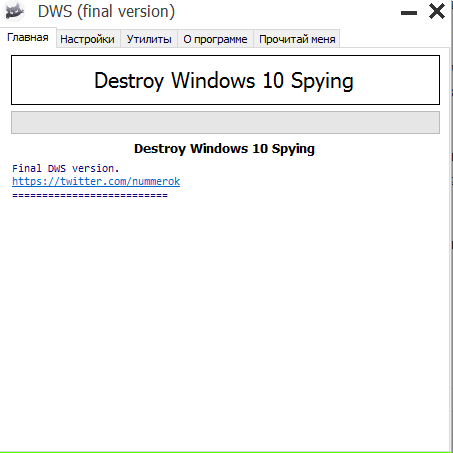
Destroy Windows 10 Spying – одна из самых популярных, простых и эффективных программ, которых позволяют отключить слежку в Windows 10. Программа в одно нажатие позволяет отключить отслеживание пользовательской активности, удалите ненужные встроенные приложения WIndows 10, а также очистить или изменить файл hosts. Также с помощью данной утилиты можно настроить параметры конфиденциальности Windows 10.
Destroy Windows 10 Spying содержит профессиональный режим для более гибкой настройки, но если вы не знаете, зачем он вам нужен – не включайте его.
Работает программа очень просто – запускаете ее, нажимаете на кнопку “Destroy Windows 10 Spying” и дожидаетесь окончания работы утилиты.
Disable Win Tracking

Disable Win Tracking позволяет выборочно отключить или удалить любую службу, которая может использоваться для слежения за вами, а также выборочно удалить любое из предустановленных приложений Windows 10. Интересная фишка программы в том, что она позволяет заново включить любую из служб (если вы не удалили ее безвозвратно), а также заново установить любое из удаленных предустановленных приложений.
Работать с программой крайне просто.
- Запускаете скачанный файл
- Отмечаете галочками сервисы, которые хотите удалить (верхняя часть программы). Также отмечаете необходимый режим работы программы (Service Method). Если хотите отключить службы – “Disabled”, если безвозвратно удалить – “Delete”. Жмете кнопку “Go”
- В нижней части программы отмечаете предустановленные программы Windows 10, которые хотите удалить. если хотите удалить все – выбираете “Select all apps”
- Жмете “Unistall selected apps” для удаления выбранных программ.
- Также возможно восстановить отключенные службы/удаленные приложения. Для этого необходимо выбрать нужные службы/приложения в окне программы и отметить режим “Revert” для служб и нажить”Reintall original apps” для приложений.
В целом, вполне удобная программа. Особенно интересна возможность “вернуть все, как было”.
DoNotSpy 10

Программа DoNotSpy имеет множество настроек, которые позволят опытному пользователю гибко настроить уровень своей конфиденциальности. Однако у этой программы есть и минус – вместе с бесплатной версией программы устанавливается ПО. которое порой будет показывать рекламу в браузере. За платную версию нужно отдать 5 баксов. Так что бесплатную версию ставить не советую, а тратить или нет свои деньги на эту программу – решать вам.
Windows 10 Privacy and Shit

Windows 10 Privacy and S**t является обычным набором кода. Необходимо скачать текст кода с официальной странички, создать файл .bat и выполнить его. Запускаете файл от имени администратора и дальше он все делает сам – отключает следящие за вами службы, телеметрию, изменяет файл hosts.
Windows 10 Privacy Fixer
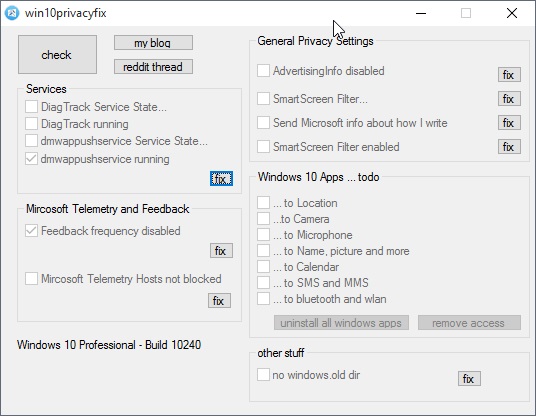
Windows 10 Privacy Fixer обладает компактным интерфейсом, посредством которого вы можете изменить важные параметры конфиденциальности в Windows 10. Нажимаете на кнопку “Check” и программа проверяет вашу систему на наличие включенных сервисов и служб, которые следят за вами.
Windows 10 Fixer Privacy позволит вам отключить 4 основных сервиса связанные со службой телеметрии и обратной связи, блокировать телемtтрию посредством файла hosts, запретить приложениям доступ к системным функциям, таким как местоположение и календарь, а также внести изменения в общую конфиденциальность (например, отключить уникальный рекламный идентификатор)
Также вы можете использовать данную программу, чтобы удалить все встроенные приложения Windows 10. Имейте ввиду, что бэкап не создается и с помощью данной программы вы не сможете восстановить эти приложения после удаления.
К сожалению, в Windows 10 Fixer Privacy отсутствуют объяснения некоторых функций программы, что порой вызывает легкое недоумение.
W10 Privacy
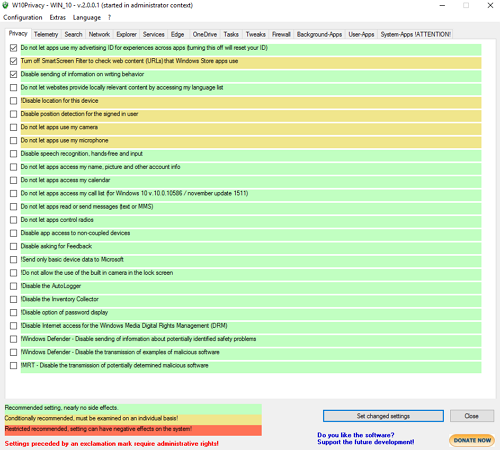
W10 Privacy обладает огромным количеством настроек и вряд ли ее можно рекомендовать начинающему пользователю. Однако для опытного пользователя она будет находкой – ведь с ее помощью можно не только полностью отключить слежку в Windows 10 и удалить любые встроенные приложения, но и невероятно точно и гибко настроить уровень своей конфиденциальности. Однозначно рекомендуется всем опытным пользователям.
Shut Up 10
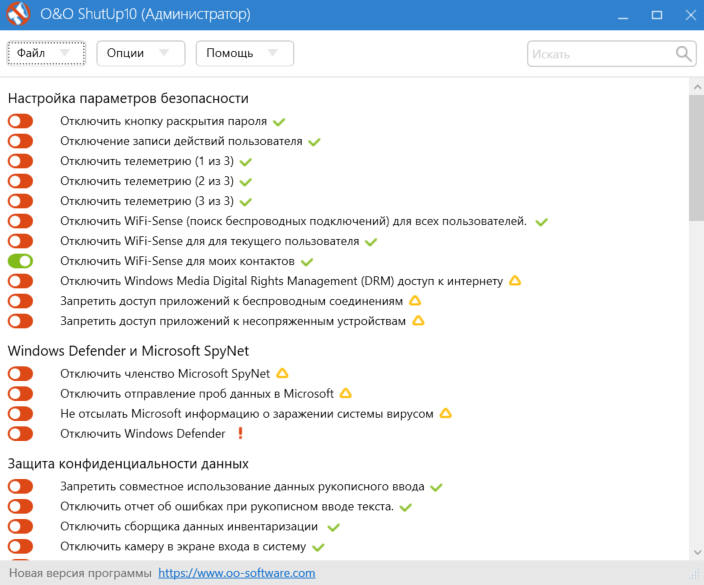
Утилита с простым и понятным названием Shut Up 10 приятно удивила. Она обладает русскоязычным интерфейсом, гибкими настройками, руководством по использованию, а также пояснением к каждой опции. Если Вам интересно, что делает эта программа, чтобы повысить уровень вашей конфиденциальности, вы можете потратить не один час, читая описания к функциям программы. Рекомендуется пользователям с любым уровнем опыта.
Spybot Anti-Beacon for Windows 10

Spybot Anti-Beacon for Windows 10 был создан авторами Spybot Search https://misterit.ru/11-besplatnyh-utilit-kotorye-otklyuchayut-slezhku-v-windows-10.html» target=»_blank»]misterit.ru[/mask_link]
Программы для отключения слежки в Windows 10

Практически сразу же после выпуска новой версии операционной системы Microsoft — Windows 10 — достоянием общественности стала информация о том, что среда снабжена различными модулями и компонентами, осуществляющими скрытую и явную слежку за пользователями, установленными приложениями, работой драйверов и даже подключенных устройств. Для тех, кто не желает бесконтрольно передавать софтверному гиганту конфиденциальные сведения, созданы специальные программные средства, которые позволяют деактивировать шпионские модули и перекрыть каналы передачи нежелательных данных.
Программы для отключения слежки в Windows 10 – в большинстве своем, простые инструменты, посредством применения которых можно очень быстро прекратить работу различных интегрированных в ОС средств, используемых лицами из Майкрософт для получения интересующих их сведений о происходящем в системе. Безусловно, в результате работы таких компонентов снижается уровень конфиденциальности пользователя.
Destroy Windows 10 Spying
Программа Destroy Windows 10 Spying является одним из самых популярных средств, применяемых для отключения слежки за пользователем Виндовс 10. Распространенность инструмента обусловлена в первую очередь простотой использования и высокой эффективностью используемых программой методов блокировки нежелательных компонентов.

Новичкам, которые не желают углубляться в тонкости процесса настройки параметров системы, относящихся к конфиденциальности, достаточно нажать единственную кнопку в программе. Опытные пользователи могут воспользоваться расширенными функциями Destroy Windows 10 Spying, активировав профессиональный режим.
Disable Win Tracking
Разработчики Disable Win Tracking основное внимание в программе уделили опциям, позволяющим отключать или удалять отдельные системные службы и интегрированные в ОС приложения, которые могут осуществлять сбор и отправку сведений о действиях пользователя и инсталлированных программ в среде Windows 10.
![]()
Практически все действия, произведенные с помощью Дисейбл Вин Трекинг, характеризуются обратимостью, поэтому программу могут использовать даже новички.
DoNotSpy 10
Программа DoNotSpy 10 – мощное и эффективное решение вопроса по предотвращению слежки со стороны Microsoft. Средство предоставляет пользователю возможность определить массу параметров операционной системы, прямо или косвенно влияющих на уровень безопасности при работе в среде.

Присутствует возможность использования рекомендованных разработчиком предустановок, а также возможность отката к настройкам по умолчанию.
W10 Privacy
Пожалуй, самый функциональный и мощный инструмент среди программ для отключения слежки в Windows 10. Средство несет в себе огромное количество опций, применение которых позволяет тонко и гибко настроить операционную систему в отношении безопасности пользователя и защиты его информации от взора посторонних лиц, причем не только из Майкрософт.

Дополнительный функционал превращает W10 Privacy в эффективный инструмент для профессионалов, имеющих дело со множеством компьютеров, работающих под управлением Виндовс 10.
Shut Up 10
Еще одно мощное решение, в результате применения которого Windows 10 лишается возможности осуществлять скрытый и явный шпионаж за пользователем. Одним из главных преимуществ средства является чрезвычайная информативность интерфейса — каждая функция подробно описана, как и следствия использования той или иной опции.

Таким образом, используя Shut Up 10, можно не только обрести обоснованное чувство защищенности от потери конфиденциальных данных, но и изучить информацию о предназначении различных компонентов операционной системы.
Spybot Anti-Beacon for Windows 10
К возможностям продукта от создателя эффективного антивируса – компании Safer-Networking Ltd — относится блокировка основных каналов передачи данных о работе в среде и модулей ОС, которые эти сведения собирают.
![]()
Полный контроль над производимыми действиями, а также скорость работы приложения определенно привлекут внимание профессионалов.
Ashampoo AntiSpy for Windows 10
На бесцеремонность Microsoft при получении интересующих компанию данных пользователя и приложений, работающих в среде Виндовс 10, обратили внимание даже партнеры разработчика. В известной компании Ashampoo создано простое и качественное решение, с помощью которого деактивируются главные модули слежки, интегрированные в ОС, а также блокируются основные службы и сервисы, передающие нежелательные данные.

Использовать программу очень комфортно за счет привычного интерфейса, а наличие рекомендованных разработчиком предустановок позволяет сэкономить время, затрачиваемое на определение параметров.
В заключение следует отметить, что деактивация отдельных модулей и/или удаление компонентов Виндовс 10, а также блокировка каналов передачи данных на сервера разработчика может быть осуществлена пользователем вручную с помощью изменения параметров в «Панели управления», отправки консольных команд, правки параметров системного реестра и значений, содержащихся в системных файлах. Но все это требует временных затрат и определенного уровня знаний.
Специализированные средства, рассмотренные выше, позволяют настроить систему и обезопасить пользователя от потери информации всего несколькими кликами мыши, а главное — сделать это правильно, безопасно и эффективно.
Источник: lumpics.ru